Käsurea konsool on olemas kõigis Windowsi opsüsteemide versioonides ja see on eraldi tarkvaratoode, mis pakub otsest suhtlust kasutaja ja süsteemi vahel. Tekstipõhine käsurealiides (CLI) pakub keskkonda rakenduste ja utiliitide töötamiseks süsteemile arusaadaval viisil.
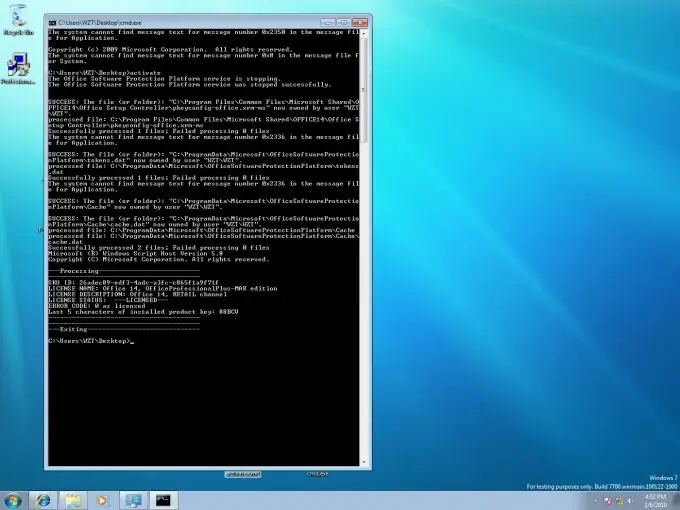
Juhised
Samm 1
Süsteemi peamenüü kuvamiseks klõpsake nuppu "Start" ja minge üksusele "Tarvikud", et käivitada rakendus cmd.exe (käsurea konsool).
2. samm
Valige käsuviip. Teine viis rakenduse käivitamiseks on järgmine.
3. samm
Klõpsake nuppu "Start", et siseneda süsteemi peamenüüsse ja minna üksusele "Run".
4. samm
Sisestage otsinguribale väärtus cmd.exe ja vajutage käsu kinnitamiseks sisestusklahvi Enter.
5. samm
Kasutage soovitud programmikataloogi navigeerimiseks cd-väärtust.
6. samm
Kausta sisu printimiseks kasutage väärtust dir.
7. samm
Väärtuse> abil saate programmi väljundi otse tekstifaili suunata.
8. samm
Seadete konfigureerimiseks avage käsuviipade konsooli aken ja valige Atribuudid.
9. samm
Klõpsake vahekaarti General (Üldine) ja valige jaotises Command Memorization (Puhvri suurus) väljal Buffer Size (või sisestage) 999.
10. samm
Valige (või sisestage) väljale Puhvrite arv 5.
11. samm
Rakendage märkeruudud jaotises Redigeerimine väljadesse Valik ja Kiire kleepimine ja minge vahekaardile Paigutus.
12. samm
Valige (või sisestage) jaotise Puhvri suurus väljale Kõrgus 2500. Suurendage ekraani puhvri suuruse ala laiust. Suurendage piirkonnas Akna suurus suvandite Kõrgus ja Laius suurust.
13. samm
Tühjendage märkeruut Automaatne valik ja muutke vasakut ja ülemist serva! piirkonnas Akna asukoht.
14. samm
Valige dialoogiboksis „Muuda atribuute” suvand „Säilita teiste sama nimega akende atribuudid” ja klõpsake muudatuste rakendamiseks nuppu OK.
15. samm
Kasutada cmd /? üksikasjalikku teavet valitud käsu kasutamise ja selle parameetrite süntaksi kohta.
16. samm
Käsurea konsooli väljalülitamise toimingu tegemiseks sisestage väärtus exit.






